Come recuperare ID Apple su iPhone
Tentando di scaricare un’applicazione dall’App Store, ti sei accorto che hai dimenticato la password del tuo ID Apple? Non ti disperare, puoi resettarla facilmente e rientrare in possesso del tuo account direttamente dal tuo iPhone senza spendere più di cinque minuti del tuo tempo.
Tutto quello che devi fare è leggere le indicazioni su come recuperare ID apple su iPhone che trovi di seguito e metterle in pratica. Vedremo sia come recuperare il nome utente di un ID Apple in caso di smarrimento, sia come recuperare la relativa password d’accesso.
Dato che ti vedo alquanto preso dall’argomento, sai che ti dico? Mettiamo da parte le chiacchiere e rimbocchiamoci le maniche. Mettiti bello comodo, concentrati sulla lettura delle prossime righe e, cosa ancora più importante, attua le “dritte” che ti darò. Buona lettura e in bocca al lupo per tutto!
Indice
Come si recupera ID Apple su iPhone
Vuoi capire come recuperare ID Apple su iPhone, in quanto non ricordi l’email associato al tuo account e/o la sua relativa password? In tal caso, continua a leggere: trovi tutto spiegato nel dettaglio proprio qui sotto!
Email dimenticata
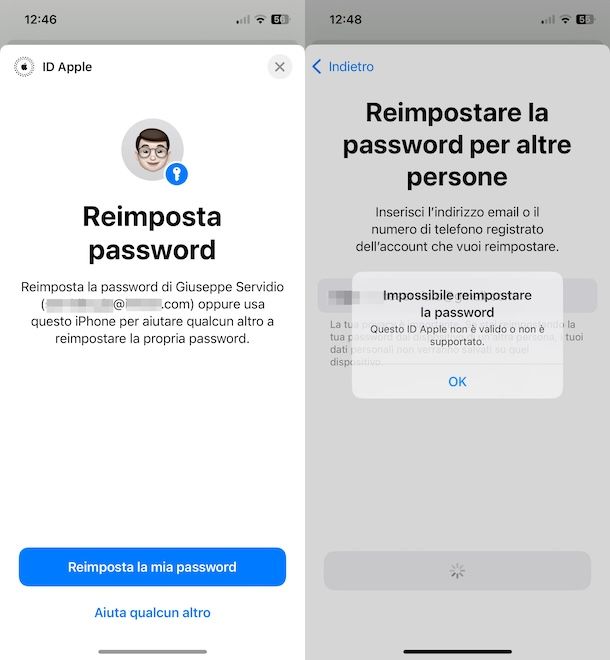
Se hai dimenticato l’email associata al tuo ID Apple, puoi procedere al suo recupero sfruttando un’apposta procedura prevista da Apple.
Non ricordi quale indirizzo email è associato al tuo ID Apple e vorresti capire come fare per identificare rapidamente quello giusto? In tal caso, apri l’app Impostazioni del tuo iPhone pigiando sull’icona grigia con gli ingranaggi situata in Home screen e/o nella Libreria app, premi sul tuo nome (in alto) e, come per “magia”, l’indirizzo email associato al tuo ID Apple comparirà nella nuova schermata apertasi. Semplice, vero?
Qualora non dovessi riuscire nel tuo intento seguendo le indicazioni che ti ho dato poc’anzi, puoi collegarti a questa pagina del sito Web di Apple e agire da lì. Se non stai leggendo questo articolo dal tuo iPhone, puoi incollare o digitare nella barra degli indirizzi del browser in uso sul tuo “melafonino” (es. Safari) l’URL https://iforgot.apple.com/password/verify/appleid, così da raggiungere la pagina in questione.
Successivamente, se compare la schermata di reimpostazione della password e il tuo account è stato riconosciuto automaticamente da iOS, dovresti vedere l’indirizzo associato al tuo ID Apple sùbito dopo la dicitura Reimposta la password di [nome e cognome].
Altrimenti, compila il campo di testo Email o numero di telefono con l’indirizzo email che pensi possa essere associato al tuo ID Apple (se stai agendo da mobile e l’ID Apple trovato per qualche motivo non è quello corretto, potrebbe essere necessario pigiare sulla voce Aiuta qualcun altro) e indica anche il codice di sicurezza che vedi nell’immagine (se stai agendo da desktop). Dopodiché premi sul bottone Continua per proseguire.
Ora, se l’email che hai immesso poc’anzi è effettivamente quella corretta, vedrai comparire l’opzione per verificare che appartenga a te (es. Inserisci il numero di telefono che usi con il tuo ID Apple), a indicare che difatti hai “beccato” un indirizzo di posta elettronica realmente associato a un ID Apple (presumibilmente il tuo).
Nello sfortunato caso in cui non avessi trovato “al primo colpo” l’indirizzo email associato al tuo ID Apple, invece, vedrai comparire il messaggio Questo ID Apple non è valido o non è supportato e, in questo caso, potrai provare con un indirizzo email differente e di tua proprietà rifacendo i passaggi che ti ho mostrato fino a quando non trovi l’indirizzo corretto. Maggiori info qui.
Password dimenticata
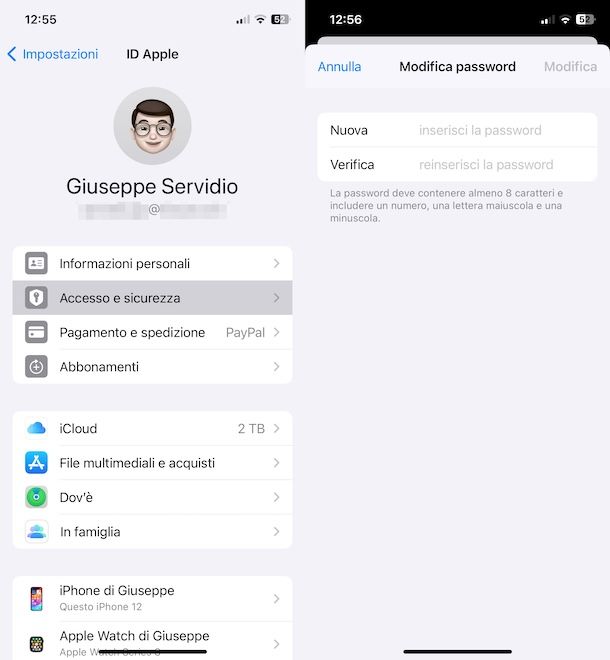
In caso di password dimenticata, sappi che puoi recuperare ID Apple su iPhone sfruttando una delle procedure ideate da Apple a tale scopo.
Il modo più facile e immediato per procedere direttamente dal tuo iPhone (o, eventualmente, da un altro device Apple in tuo possesso che sia associato al tuo ID Apple) consiste nell’agire dalle impostazioni del dispositivo stesso.
Avvia, quindi, l’app Impostazioni, premi sul tuo nome (in alto), pigia sulla dicitura Accesso e sicurezza nella nuova schermata apertasi, fai tap sulla voce Modifica password e, quindi, inserisci il codice di sblocco del tuo iPhone sfruttando il tastierino numerico comparso a schermo.
Per concludere, compila i campi Nuova e Verifica con la nuova password d’accesso che vuoi impostare a protezione del tuo ID Apple, fai tap sulla voce Modifica (in alto a destra) e il gioco è fatto.
Se in questo modo non sei riuscito a reimpostare la password dell’ID Apple, visita questa pagina del sito Internet di Apple (che puoi raggiungere anche incollando o scrivendo nella barra degli indirizzi l’URL https://iforgot.apple.com/password/verify/appleid, qualora non stessi leggendo il tutorial dal tuo iPhone).
Una volta raggiunta la pagina in questione, scrivi l’indirizzo email associato al tuo account nel campo testuale Email o numero di telefono (se non lo ricordi, puoi seguire le indicazioni che ti ho già dato nel capitolo precedente per riuscirci), riporta il codice di sicurezza posto in basso a sinistra nel campo Digita i caratteri nell’immagine e poi pigia sul bottone azzurro Continua.
Ora, procedi alla reimpostazione della password con il metodo che ti viene suggerito da Apple, in base a quanto hai impostato in fase di configurazione dell’account, premi pulsante Continua e segui le istruzioni su schermo per proseguire.
Se ti viene proposto come metodo il recupero mediante numero di telefono, per esempio, fornisci quest’ultimo nell’apposito campo di testo, premi sul bottone Continua, pigia sulla voce Consenti o fai clic su Mostra nella notifica visualizzata sul tuo dispositivo Apple, compila i campi Password e Conferma oppure Nuova password e Conferma password (a seconda del device che usi per il recupero dell’account) e, infine, premi sulla voce Continua per finalizzare il tutto. Maggiori info qui.
Come recuperare ID Apple bloccato
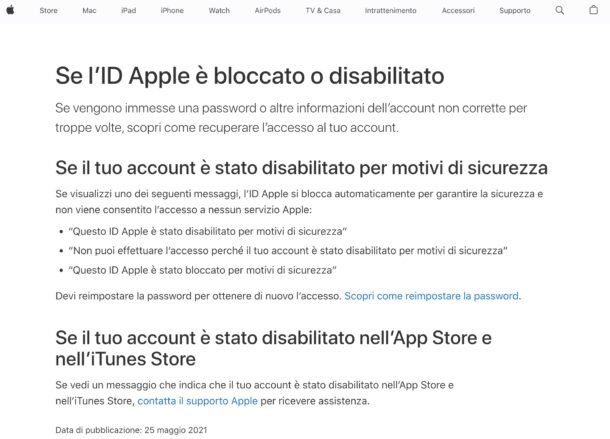
Se stai leggendo questa parte della guida, evidentemente vuoi recuperare ID Apple bloccato, cosa di cui ti sei accorto perché, in fase di recupero, è saltato fuori uno di questi messaggi: “Questo ID Apple è stato disabilitato per motivi di sicurezza”, “Non puoi effettuare l’accesso perché il tuo account è stato disabilitato per motivi di sicurezza” o “Questo ID Apple è stato bloccato per motivi di sicurezza”.
In tal caso potrai procedere al recupero seguendo le indicazioni che ti ho già fornito nel capitolo precedente. Qualora dovessi necessitare di qualche informazione in più, non esitare a visitare anche questa pagina di assistenza di Apple dedicata all’argomento.
In caso di problemi o dubbi

In caso di problemi o dubbi in merito al recupero dell’ID Apple su iPhone, puoi verificare l’eventuale presenza di informazioni specifiche sul sito di Apple, utili per la risoluzione del problema.
Visita, quindi, questa pagina, premi sul bottone ID Apple (nella sezione App e servizi), seleziona l’argomento di tuo interesse (es. Password ID Apple dimenticata), rispondi a eventuali altre domande che ti vengono poste, poi fai tap sul pulsante Continua e vedi se uno degli articoli proposti ti sono di aiuto.
In caso contrario, potresti valutare la possibilità di selezionare uno dei metodi di contatto tra quelli proposti (es. Chat, Chiamata, etc.), così da farti aiutare direttamente dal customer care del colosso di Cupertino.
Per maggiori informazioni su come contattare Apple, leggi la guida che ho dedicato all’argomento perché sicuramente ti sarà di aiuto.

Autore
Salvatore Aranzulla
Salvatore Aranzulla è il blogger e divulgatore informatico più letto in Italia. Noto per aver scoperto delle vulnerabilità nei siti di Google e Microsoft. Collabora con riviste di informatica e cura la rubrica tecnologica del quotidiano Il Messaggero. È il fondatore di Aranzulla.it, uno dei trenta siti più visitati d'Italia, nel quale risponde con semplicità a migliaia di dubbi di tipo informatico. Ha pubblicato per Mondadori e Mondadori Informatica.






